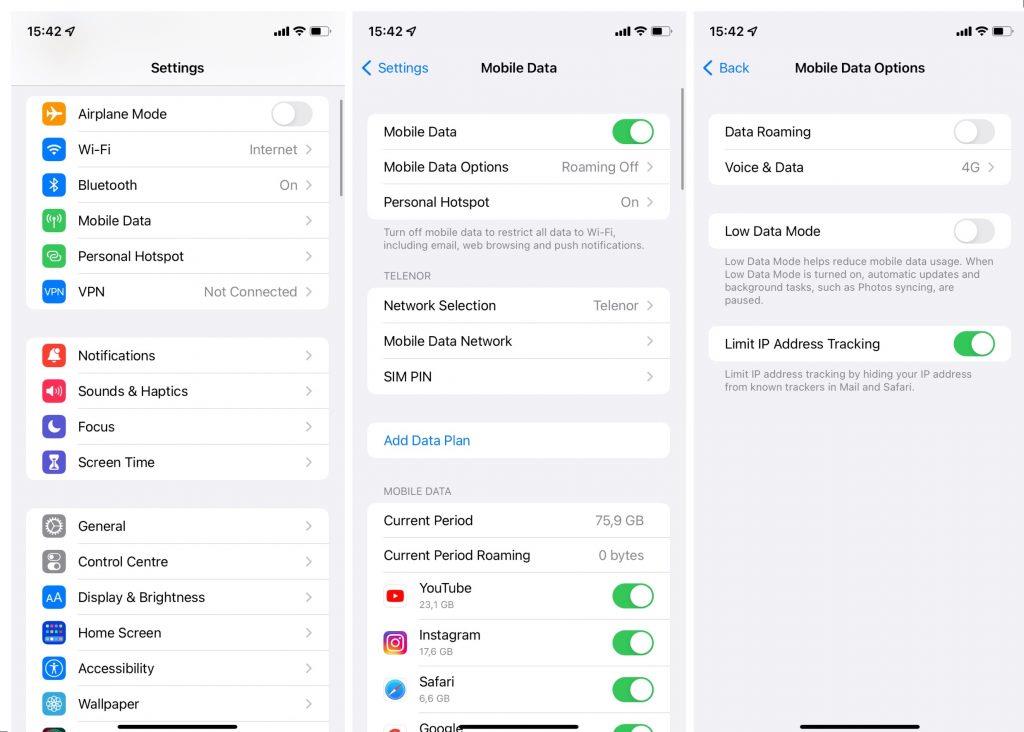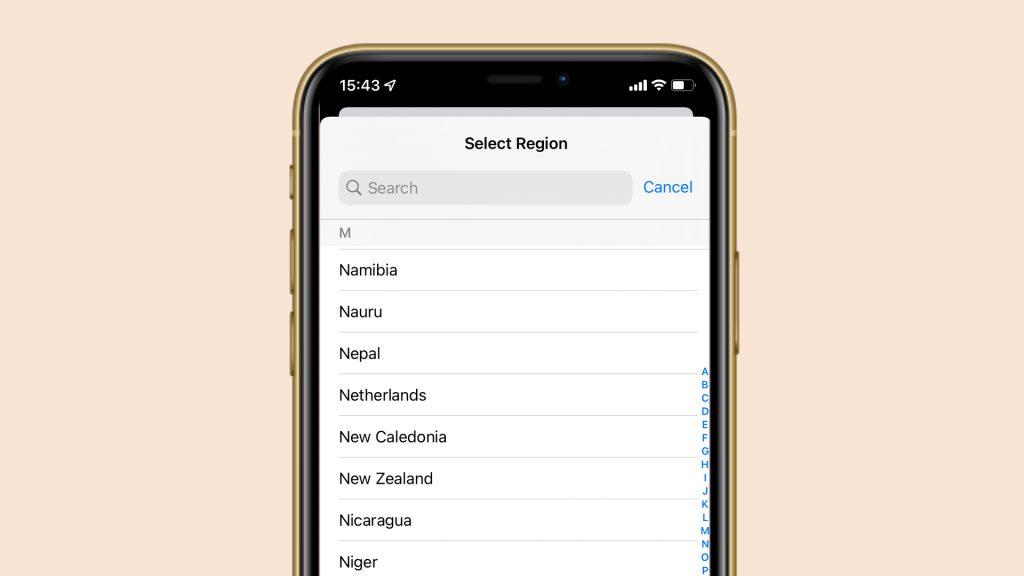GIF-tiedostot ovat monien ihmisten tärkein viestintäväline. Käytämme niitä ilmaisemaan tunteita ja koska ne ovat yleensä hauskoja. On tullut yleiseksi jopa kokonaisten online-keskusteluista, jotka koostuvat kokonaan GIF-kuvista. Mutta kuten kaikki muutkin voimakkaasti teknologiaan perustuvat, GIF-kuvat saattavat lakata toimimasta jossain vaiheessa.
Koska GIF-kuvat ovat olennainen osa minkä tahansa viestisovelluksen käyttöä, sinun kannattaa ratkaista ongelma mahdollisimman pian. On kaksi mahdollista skenaariota: joko sovellus ei voi ladata GIF-tiedostoja tai et voi käyttää niitä näppäimistöltäsi. Aiomme tutkia molempia mahdollisuuksia ja auttaa sinua, jos kohtaat jommankumman näistä ongelmista.
Sisällysluettelo:
- Tarkista Internet-yhteytesi
- Käynnistä sovellus uudelleen
- Päivitä sovellus
- Tarkista alueesi
- Päivitä näppäimistösovellus
- Vaihda näppäimistöä
- Tarkista, onko Giphy alas
GIF-tiedostot eivät lataudu iPhonen sovelluksiin
Kuvittele, että lähetät tekstiviestejä jonkun kanssa, ja hänen lähettämänsä GIF-kuvat lakkaavat yhtäkkiä näkymästä. Saatat joko huomata virheen tai still-kuvan liikkuvan GIF:n sijaan. Joka tapauksessa GIF ei lataudu kunnolla, joten et näe sitä.
Ongelma johtuu todennäköisesti heikosta Internet-yhteydestä tai itse sovelluksessa on jotain vikaa. Kannattaa siis tarkistaa se ensin. Ja jos et ole varma, mitä tehdä, puhumme jokaisesta tapauksesta alla.
1. Tarkista Internet-yhteytesi
Jos internetyhteytesi on heikko, sovellus ei pysty lataamaan GIF-tiedostoa oikein. Tämä on erityisen totta, jos käytät mobiilidataa Wi-Fin sijaan. Joko signaalisi on heikko tai Low Data Mode -tila on käytössä. Jos huomaat, että signaalisi on heikko, et voi tehdä asialle paljon, paitsi ehkä muuttaa toiseen paikkaan, jossa voit saada vahvemman signaalin.
Low Data Mode on vaihtoehto, joka auttaa iPhonea vähentämään mobiilidatan käyttöä. Se keskeyttää jotkin dataa vaativat prosessit, kuten automaattiset päivitykset ja valokuvien synkronoinnin , jotta datasi mittarilukema kasvaisi mahdollisimman paljon. Muiden rajoitusten lisäksi tämä tila voi vaikuttaa myös GIF-tiedostoihin. Joten jos saat GIF-kuvan tämän tilan ollessa päällä ja käytät mobiilidataa, se saattaa näkyä still-kuvana tietojen tallentamiseksi.
Suosittelen pitämään Low Data Mode -tilan päällä, koska harhaanjohtavat sovelluspäivitykset voivat tuhota datasuunnitelmasi. Voit kuitenkin poistaa sen hetkeksi käytöstä nähdäksesi, aiheuttaako se ongelman GIF-tiedostojen kanssa viestisovelluksissasi. Voit tehdä sen seuraavasti:
- Siirry kohtaan Asetukset .
- Siirry kohtaan Mobiilidata > Mobiilidata-asetukset .
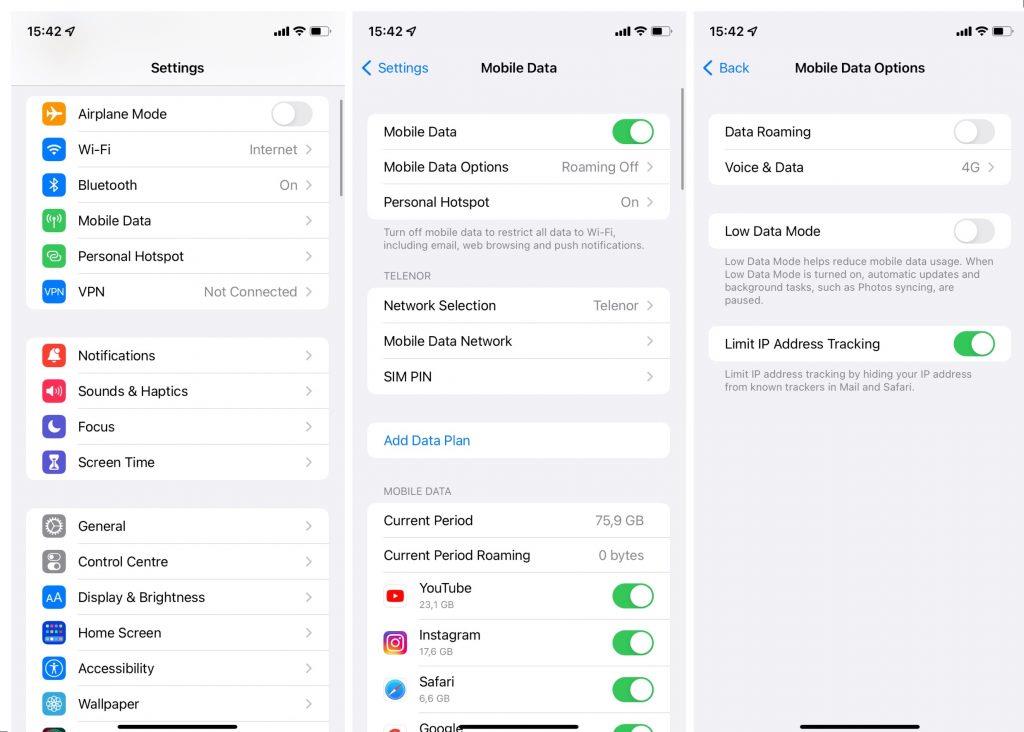
- Kytke Low Data Mode -vaihtoehto pois päältä.
Siinä se mobiilidatalle. Jos kuitenkin huomaat, että Wi-Fi-yhteydessäsi on jotain vikaa, katso tästä artikkelista lisäratkaisuja.
2. Käynnistä sovellus uudelleen
Tässä ei ole syvällistä viisautta. Käynnistä sovellus uudelleen ja katso, alkavatko GIF-kuvat näkyä normaalisti. Joskus yksinkertaisin ratkaisu voi olla oikea. Eikä ole yksinkertaisempaa ja soveltavampaa ratkaisua kuin uudelleenkäynnistys. Puhummepa sitten tietokoneestasi, vanhasta televisiostasi tai Instagram-sovelluksesta, sen sammuttaminen ja käynnistäminen on yleinen vastaus. Ja mikä parasta, se saattaa todella toimia.
Kaikki vitsit syrjään, sovellusten uudelleenkäynnistäminen ajoissa on hyvä idea. Koska iOS on niin hyvin optimoitu käyttöjärjestelmä, se säilyttää edelleen sovellukset, joita et ole käyttänyt päiviin, muistissa. Avaa vain luettelo viimeaikaisista sovelluksista ja yllätyt siitä, kuinka monta niistä on vielä olemassa.
3. Päivitä sovellus
Virheiden käsittely on tavallinen osa sovellusten käyttöä. Ja pahinta on, että et koskaan tiedä mitä odottaa, kun uusi päivitys saapuu. Joten on mahdollista, että viestisovelluksesi viimeisin päivitys aiheutti ongelman GIF-tiedostojen kanssa. Valitettavasti, jos päivitys todella aiheutti ongelman, et voi tehdä asialle paljon, koska vika on todennäköisesti toteutettu sovelluksen koodin sisällä, ulottumattomissasi.
Toisaalta, miten se saapui, virhe todennäköisesti poistuu joidenkin tulevien päivitysten myötä. Varsinkin jos ongelma on laajalle levinnyt ja monet valittavat siitä. Ongelman laajempi julkisuus saa kehittäjien huomion siihen nopeammin.
Varmista siis, että tarkistat päivitykset säännöllisesti, ja korjauksen pitäisi tulla. Kyllä, odottaminen on ärsyttävää, mutta jos olet jo kokeillut kaikkea muuta, et voi tehdä paljon.
GIF-näppäimistö ei toimi iPhonessa
Nyt kun (toivottavasti) selvitimme, miksi et saa GIF-kuvia, puhutaanpa päinvastaisesta tilanteesta. Jos et voi lähettää GIF-kuvia, joko näppäimistössäsi tai palvelussa, josta saat GIF-kuvat (luultavasti Giphy), on jotain vikaa.
Aiomme tutkia muutamia mahdollisia tapauksia, joissa et ehkä voi lähettää GIF-tiedostoja. Toivottavasti jokin näistä auttaa sinua ratkaisemaan ongelman, jotta voit palata normaaliin keskusteluun ystäviesi kanssa.
1. Tarkista alueasetukset
Kaikki sovellukset eivät ole saatavilla maailmanlaajuisesti. Tarkemmin sanottuna suosituin iOS-näppäimistövaihtoehto, Gboard, on saatavilla vain tietyillä alueilla. Jos Gboard ei ole saatavilla alueellasi, se ei todennäköisesti ole ainoa sovellus, joka puuttuu Storesta (ehkä myös Google Kuvat, Assistant jne.).
Oletan, että muutit alueasetuksiasi, jotta kaikki nämä sovellukset ovat käytettävissä, jotta voit asentaa ne. Mutta sitten halusit tehdä ostoksen, ja se on mahdollista vain, jos alueasetukset vastaavat todellista sijaintiasi. Joten sinun täytyi vaihtaa takaisin tosielämän maahan tehdäksesi ostoksen. Mutta heti kun olet tehnyt sen, Gboard (yhdessä muiden sovellusten kanssa) katosi heti App Storesta.
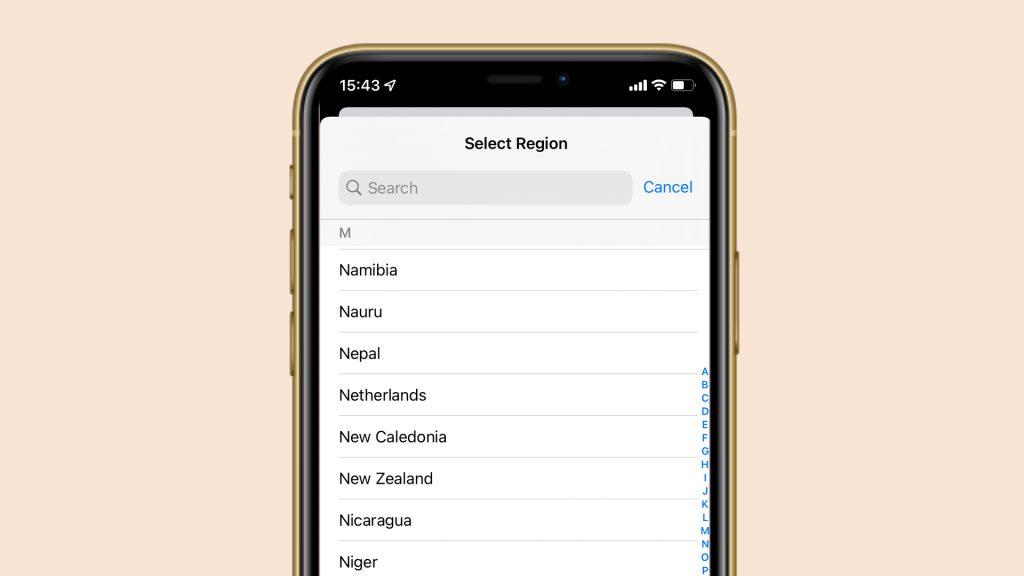
Koska Gboardin ei ollut tarkoitus toimia alueellasi, eikä se ole saatavilla App Storesta, saattaa ilmetä kaikenlaisia ongelmia. En voinut käyttää GIF-kuvia Gboardista, koska sovellus ei ole saatavilla alueellani. Näppäimistö vain kaatui ja siirtyi järjestelmän näppäimistöön aina, kun yritin käyttää GIF-osiota.
Jos tiedät mistä puhun, sinulla on kaksi vaihtoehtoa. Säilytä alueasetukset ja käytä vaihtoehtoista GIF-tiedostojen lähettämiseen tai muuta alueasetuksiasi. Mutta jos sinulla on jo aktiivisia tilauksia, oletan, että jälkimmäinen ei ole vaihtoehto.
2. Päivitä näppäimistösovellus
Aivan kuten viestisovellusten tapauksessa, myös näppäimistön sisällä voi olla virhe. Varmista siis, että tarkistat valitsemasi näppäimistön päivitykset säännöllisesti. Jos siinä on jotain vikaa etkä löydä muita ratkaisuja, kehittäjä todennäköisesti korjaa sen joissakin tulevissa julkaisuissa.
Jos käytät iOS:n oletusnäppäimistöä, tarkista säännöllisesti iOS-päivitykset. Koska näppäimistö on osa järjestelmää, Apple ylläpitää sitä säännöllisillä järjestelmäpäivityksillä.
3. Tarkista, onko Giphy alas
Jos et käytä sisäänrakennettua GIF-osiota näppäimistölläsi, käytät todennäköisesti Giphyä liikkuvien kuvien etsimiseen ja jakamiseen. Jos iPhonesi Giphy-sovellus ei toimi kunnolla, voit soveltaa siihen myös melkein mitä tahansa tämän artikkelin ratkaisua. Tarkista siis Internet-yhteytesi, käynnistä sovellus uudelleen tai päivitä sovellus. Voit kuitenkin kokeilla vielä yhtä asiaa.
Voit tarkistaa, ovatko Giphyn palvelimet käytössä. Jos palvelimet eivät toimi, sovellus ei voi toimittaa GIF-tiedostoja iPhonellesi. Mutta älä huoli, sillä palvelinkatkot eivät kestä liian kauan. Jos palvelin on tällä hetkellä todella alas, se luultavasti nousee tunnissa tai kahdessa.
Voit tarkistaa Giphyn palvelimen tilan täältä .
4. Vaihda näppäimistöä
Ja lopuksi, jos et edelleenkään pysty ratkaisemaan GIF-ongelmaa iPhonessasi, sinun pitäisi ehkä vaihtaa vaihtoehtoiseen näppäimistöön. Jos esimerkiksi huomaat, että virhe estää sinua lähettämästä GIF-tiedostoja ennen kuin uusi sovelluspäivitys saapuu, voit käyttää toista näppäimistöä väliaikaisena ratkaisuna.
Siinäpä se. Toivon, että tämä artikkeli auttoi sinua ratkaisemaan iPhonesi GIF-ongelman. Jos sinulla on kommentteja, kysymyksiä tai ehdotuksia, kirjoita ne alla oleviin kommentteihin.
Bonus: Poista Reduce Motion käytöstä
Reduce Motion on toiminto, joka vaimentaa joitain iPhonesi animaatioita. On hyödyllistä säästää laitteesi akun käyttöikää. Se voi kuitenkin heikentää joitain laitteen toimintoja, kuten animoituja GIF-kuvia.
Näin voit poistaa Reduce Motion -toiminnon käytöstä ja korjata GIF-tiedostot, jotka eivät lataudu iPhonessa:
- Avaa Asetukset iPhonessa ja napauta sitten Käyttöapu > Liike .
- Napauta Vähennä liikettä ja kytke se pois päältä, jos se on käytössä.